Napomena: Ovaj članak je odradio svoj posao i uskoro će biti obustavljen. Da biste sprečili poruku „Stranica nije pronađena“, uklanjamo veze za koje znamo. Ako ste kreirali veze do ove stranice, uklonite ih i zajedno ćemo održati veb povezanim.
Pretvorite numerisanu listu sa jednim nivoom u prikaz strukture sa više nivoa tako što ćete promeniti nivoe pojedinačnih stavki na listi.
-
Kliknite na bilo koji numerisan red kojem želite da podignete ili spustite nivo na neki drugi nivo.
-
Kliknite na karticu Početak, na strelicu pored stavke Numerisanje, a zatim na opciju Promeni nivo liste.
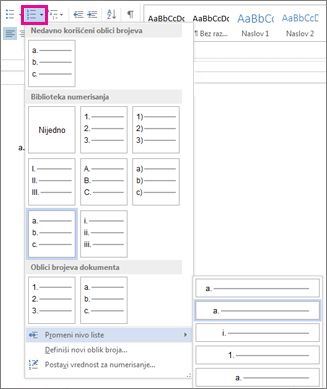
-
Izaberite željeni nivo.
Red koji ste izabrali biće podignut ili spušten na taj nivo.
-
Da biste dovršili prikaz strukture, ponovite korake od 1. do 3. za svaku navedenu stavku koju želite da premestite na drugi nivo.










